
Практикум по теме: Технология работы с видеоредакторами
Практическая работа №1
Тема: Технология работы с видеоредакторами
Цель: Создание фотоальбома AVS Video Editor
Задачи:
1. Монтаж видеофильма из отдельных файлов (изображений)
2. Добавление различных эффектов;
3. Редактирование видеофильма;
4. Сохранение проекта в формате видеофильма
Содержание задания:
Необходимо создать фотоальбом в программе AVS Video Editor
Средства и условия выполнения задания:
ПК, с установленной ОС Windows, MS Office и AVS Video Editor. Необходимые файлы в папке «Файлы для практических работ»
Время выполнения 45 мин
Порядок выполнения задания
!Прежде, чем приступить к работе внимательно прочтите следующие советы:
· Будьте терпеливы и аккуратны! Помните работа с видео и фото материалом требует значительных технических ресурсов, поэтому возможны задержки при выполнении определенных действий и операций.
· Будьте внимательны и спокойны! Создание видеофильма или фотоальбома это процесс творческий - это искусство! А искусство не терпит суеты.
1. Запустите программу AVS Video Editor
2. Откройте меню Правка, выберите Настройка (см. рис.1), далее снова выберите Правка и установите длительность по умолчанию:
Переход -2 секунды;
Изображение/цвет - 4 секунды
3. Щелкните ОК

Рисунок 1 –Окно настройки
4. Щелкните по кнопке Импорт
5. В окне Импорт медиафайлов, откройте папку Ярославль (находиться в папке Файлы для практических работ)
6. Выделите все изображения (CTRL+ A) и щелкните кнопку Открыть
Файлы с фотографиями добавились в библиотеку изображений
7. Изображения по одному, или сразу все (CTRL+ A – для выделения всех) перетащите мышкой на строку внизу окна программы, предназначенную для основного видео (см. рис.2)
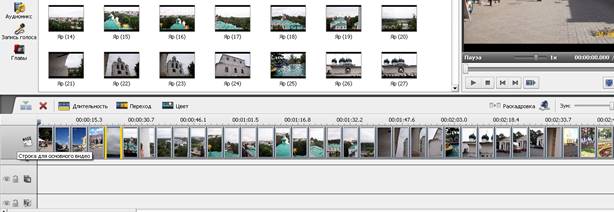
Рисунок 2 –Строка основного видео
8. Нажав клавишу пробел можете посмотреть проект в окне предварительного просмотра
По умолчанию изображения сменяются через 4 секунды без эффектов перехода
Что бы установить другую длительность показа изображения, выделите нужный «кадр» и воспользуйтесь кнопкой Длительность или правой клавишей мыши (см. рис.3)

Рисунок 3 –Окно «Длительность»
Теперь займемся переходами, чтобы изображения не просто мелькали, а сменяли друг друга красиво и эффектно
9. Щелкните по кнопке Переходы
10. Выберите понравившийся эффект перехода и мышкой перетащите его на строку для основного видео установив между 1 и 2 изображениями
Для удобства определения положения перехода можете воспользоваться школой Зум или включить режим Раскадровка (см. рис.4)
![]()
Рисунок 4 –Шкала раскадровки
Нажав клавишу пробел можете посмотреть действие эффекта перехода в окне предварительного просмотра
Управлять просмотром можно с помощью кнопок Пауза Стоп и др. (см. рис.5)
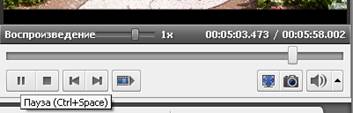
Рисунок 5 –Шкала управления просмотром
11. Удалите добавленный эффект
12. А теперь научимся добавлять эффект перехода сразу ко всем изображениям, для этого выберите эффект, нажмите правую кнопку мыши и выберите Применить переход ко всему (см. рис.6)

Рисунок 6 –Фрагмент настройки переходов
Можете полюбоваться тем, что получилось, нажав клавишу пробел
13. Сохраните проект в своей папке Файл- Сохранить проект как-…
Теперь добавим текст к нашему фотоальбому.
14. Выделите первый кадр и установите длительность его показа 8 секунд
15. Щелкните на кнопке Текст, выберите эффект текста и перетащите его на строку внизу окна программы, предназначенную для текстов (см. рис.7)
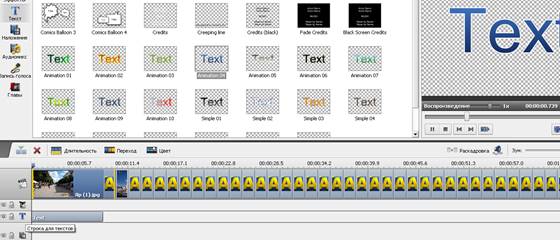
Рисунок 7 –Раздел «Текст»
16. С помощью мыши выровняйте добавленный элемент по первому кадру (т.е длительность также 8 секунд, а лучше на секунду меньше, т.е 7 сек.)
17. На добавленном элементе щелкните дважды, в появившемся окне Текст выберите вкладку Объекты, установите размер шрифта 48, определите начертание и выравнивание
18. Выполните двойной щелчок на образце «Text» в окне просмотра и введите следующий текст: «ГОРОД С ТЫСЯЧЕЛЕТНЕЙ ИСТОРИЕЙ»
19. Перейдите на последний кадр строки основного видео
20. Добавьте еще текст в текстовую строку (см. рис.8), но так, чтобы он начинался после последнего кадра
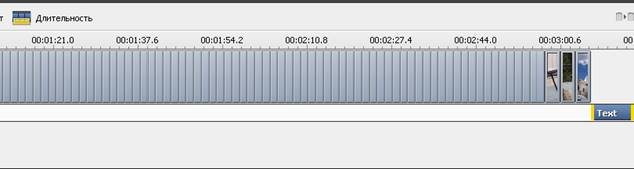
Рисунок 8 –Добавление текстовой строки
21. Установите длительность показа текста также 7 секунд
22. Отредактируйте текст (см. п.17-18), можно ввести фразы: «Спасибо за внимание!», «Добро пожаловать в Ярославль!» или придумайте сами
23. Сохраните проект в своей папке Файл- Сохранить проект …
Теперь научимся грамотно сохранять созданный фильм. ФИЛЬМ И ПРОЕКТ ЭТО НЕ ОДНО И ТО ЖЕ!
24. Щелкните на кнопке Сохранить фильм
25. В появившемся окне выберите категорию видео Файл, затем нажмите кнопку Далее (см. рис.9)
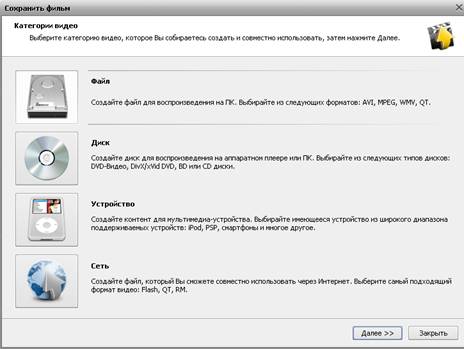
Рисунок 9 –Окно создания фильма
26. Выберите формат видеофайла AVI, профиль и параметры не изменяйте. Щелкните Далее
27. В следующим окне определите только папку для сохранения (Учебная/…) и имя файла. Щелкните Создать и подождите
28. Сохраненный фильм продемонстрируйте преподавателю
Форма представления результатов работы:
Результаты выполнения заданий представляются в виде файлов, сохраненных в своей папке (название папки - Фамилия студента).
Практическая работа №2
Тема: Технология работы с видеоредакторами
Цель: Создание музыкального фотоальбома в программе AVS Video Editor
Задачи:
1. Добавление изображений
2. Добавление различных эффектов;
3. Редактирование фотоальбома
4. Сохранение проекта в формате видеофильмов;
Содержание задания:
Необходимо создать музыкальный фотоальбом в программе AVS Video Editor
Средства и условия выполнения задания:
ПК, с установленной ОС Windows, MS Office и AVS Video Editor. Необходимые файлы в папке «Файлы для практических работ»
Время выполнения 45 мин
Порядок выполнения задания:
1. Запустите программу AVS Video Editor
2. Откройте сохраненный ранее проект фильма о Ярославле (т.е. файл с расширением .vep4)
Добавление музыки:
3. Заблокируйте текстовую строку щелкнув по замочку (см. рис.10) в ее начале
![]()
Рисунок 10 –Блокировка текстовой строки
4. Щелкните по кнопке Импорт
5. В окне Импорт медиафайлов, откройте папку с аудио файлами (ее местонахождение уточните у преподавателя)
6. Загрузите аудио файлы в библиотеку
7. Выберите понравившийся аудио файл и перетащите его мышью на строку для аудиомиксов (см. рис.11)
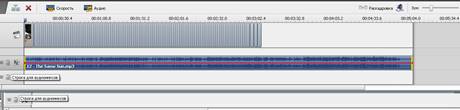
Рисунок 11 –Строка для аудиомиксов
8. Протестируйте то, что получилось, нажав пробел. Можете просмотреть только начало и конец, передвинув ползунок просмотра на последние кадры
Понятно, что композиция длиться дольше, чем длиться фильм, поэтому необходимо звуковую дорожку «обрезать». Но обрезать так, чтобы звучало эстетично.
9. Определите положение последнего кадра на временной шкале, щелкните правой клавишей мыши и выберите Разделить (см. рис.12)

Рисунок 12 –Фрагмент разделения звуковой строки
10. Выделите часть звуковой дорожки после разделительной линии (справа) и удалите ее (клавиша DELETE или через правую кнопку мыши -Удалить объект) (см. рис.13)

Рисунок 13 –Фрагмент обрезания звуковой строки
11. Прослушайте конец фильма
Конечно обрыв композиции не украсил наш фильм. Сделаем «обрезку» эстетичной.
12. Выполните двойной щелчок на конце красной полосы звуковой дорожки, чтобы образовалась красный жирный маркер
13. Выполните еще двойной щелчок, немного не доходя до конца красной полосы (см. рис.14)

Рисунок 14 –Фрагмент установки маркера
14. Самый крайний маркер захватите мышкой и переместите вниз. Это создаст эффект затихания музыки (см. рис.14)

Рисунок 15 –Фрагмент управления маркером
15. Прослушайте еще раз конец фильма. Так гораздо лучше?
16. Если что –то не получилось или не устраивает, можете отменить последние действия и выполнить их вновь.
17. Заблокируйте строку аудиомиксов, щелкнув по замочку в ее начале (см. рис.16)
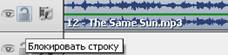
Рисунок 16 –Блокировка строки аудиомиксов
18. Сохраните проект
19. Сохраните фильм в формате AVI, профиль и параметры не изменяйте
Форма представления результатов работы:
Результаты выполнения заданий представляются в виде файлов, сохраненных в своей папке (название папки - Фамилия студента)
Практическая работа №3
Тема: Технология работы с видеоредакторами
Цель: Создание видео ролика в программе AVS Video Editor
Задачи:
5. Монтаж видеофильма из отдельных файлов
6. Добавление различных эффектов;
7. Редактирование видеофильма
8. Сохранение проекта в формате видеофильмов, для дальнейшего воспроизведения;
Содержание задания:
Необходимо создать видео ролик в программе AVS Video Editor
Средства и условия выполнения задания:
ПК, с установленной ОС Windows, MS Office и AVS Video Editor. Необходимые файлы в папке «Файлы для практических работ»
Время выполнения 45 мин
Порядок выполнения задания
1. Запустите программу AVS Video Editor
2. Импортируйте видеоролики из папки «Для фильма Роботы» (находиться в папке Файлы для практических работ)
3. В строке для текстов создайте следующий текстовый фрагмент
«Роботы»
Автор: студент 1 курса группы 117-118
Иванов Иван Иванович
(ФИО, разумеется, Ваши)
4. Создайте еще один текстовый фрагмент
«Робот - змея»
5. Заблокируйте текстовую строку, щелкнув по изображению замочка в ее начале
6. Перетащите ролик «Робот-змея»и из библиотеки на строку Для наложений видео (см. рис.17)

Рисунок 17 –Строка для наложений видео
7. Просмотрите ролик, ненужные фрагменты видео удалите (для этого в нужный момент нажмите кнопку пауза, щелкните на ползунке шкалы времени, выберите Разделить и удалите ненужные фрагменты) (см. рис.18)
8.

Рисунок 18 –Фрагмент разделения строки наложений видео
9. Разблокируйте текстовую строку, щелкнув по изображению замочка в ее начале
10. Создайте текстовый фрагмент
«Робот - кулинар»
11. Перетащите ролик «Робот-кулинар» из библиотеки на строку Для наложений видео
12. Далее аналогично…
Замечание:
1. В процессе создание фильма проявляйте творческий подход, применяя видеоэффекты к фрагментам.
2. Для ролика с танцующим роботом установите скорость 2х вместо обычной 1х (для этого воспользуйтесь правой клавишей мыши)
13. Сохраните проект
14. Сохраните фильм в формате AVI, профиль и параметры не изменяйте
Форма представления результатов работы
Результаты выполнения заданий представляются в виде файлов, сохраненных в своей папке (название папки - Фамилия студента).
Практическая работа №4
Тема: Технология работы с видеоредакторами.
Цель: Создание творческого проекта профессиональной направленности, с помощью видеоредактора.
Задачи:
1. Отработка практических навыков использования статичных изображений и видеоматериала.
2. Отработка практических навыков использования текстов.
3. Отработка практических навыков использования звукового сопровождения.
Время выполнения задания: 180 минут
Порядок выполнения задания:
1. Запустите любой доступный видеоредактор;
2. Используя ресурсы Интернет, подберите материал на выбранную тему (можно использовать заготовленный ранее контент);
3. Создайте видеоролик, учитывая все требования (см. ниже);
4. Сохраните ролик в формате .AVI.
Требования к проекту:
1. Видеоролик должен содержать: видеосюжеты, фотографии, текст, звуковое сопровождение;
2. Длительность видеоролика от 5 до 7 мин.
3. Видеосюжет:
· должен соответствовать теме проекта;
· не должен содержать лишнюю информацию (обрезать при необходимости).
4. Фотографии:
· должны соответствовать теме проекта;
· иметь приемлемое качество;
· количество не менее 25 шт.
5. Текст:
· должен сопровождать весь видеоролик;
· должен быть читабелен (контрастность, размер);
· в конце работы в титрах отразить автора и источники информации.
6. Звуковое сопровождение:
· должно соответствовать теме проекта;
· может быть использовано одна или несколько композиций;
· должно использоваться корректно (нет резких обрывов, плавные переходы между композициями)
Скачано с www.znanio.ru
Материалы на данной страницы взяты из открытых источников либо размещены пользователем в соответствии с договором-офертой сайта. Вы можете сообщить о нарушении.